تابع ROUND در اکسل برای گردکردن اعداد استفاده میشود و یک عدد اعشاری را به تعداد مشخصی از ارقام گرد میکند. این تابع در دسته توابع ریاضی (Math & Trig) قرار دارد. در برخی شرایط وقتی به جواب خیلی دقیقی نیاز ندارید، گرد کردن اعداد کار مفیدی است و میتوانید با این کار تعداد ارقام یک عدد را کم کنید. گردکردن به شما امکان میدهد یک عدد تقریبی را با میزان دقت مطلوب بدست آورید.
ساختار تابع ROUND در اکسل
ساختار تابع ROUND به شکل زیر است:
=ROUND(number, num_digits)
تابع ROUND شامل ۲ آرگومان است که هر دو ضروری هستند.
- number: عددی که میخواهید گرد کنید (یا آدرس سلولی که عدد در آن قرار دارد) در این قسمت قرار دهید؛
- num_digits: تعداد رقمهایی که میخواهید گرد کنید در این قسمت وارد کنید. میتوانید یک عدد مثبت، منفی یا ۰ را در این قسمت قرار دهید.
تغییر قالب سلول در اکسل برای گرد کردن بدون استفاده از توابع
جالب است بدانید یک راه گرد کردن اعداد در اکسل این است که قالب سلول یا سلولهای موردنظر را تغییر دهید. برای این کار مراحل زیر را انجام دهید:
سلولهای مورد نظر را انتخاب کنید. با فشردن کلیدهای Ctrl+1 یا کلیک راست روی سلولهای موردنظر و انتخاب گزینه Format cells، پنجره Format cells باز میشود. در پنجره Format Cells، به سربرگ Number بروید. از قسمتCategory گزینه Number را انتخاب کنید. تعداد رقم اعشاری را که میخواهید نمایش داده شود در کادر Decimal places تایپ کنید. پیش نمایش عدد گرد شده در کادر Sample نشان داده می شود. برای ذخیره تغییرات و بستن پنجره Format Cells روی دکمه OK کلیک کنید.
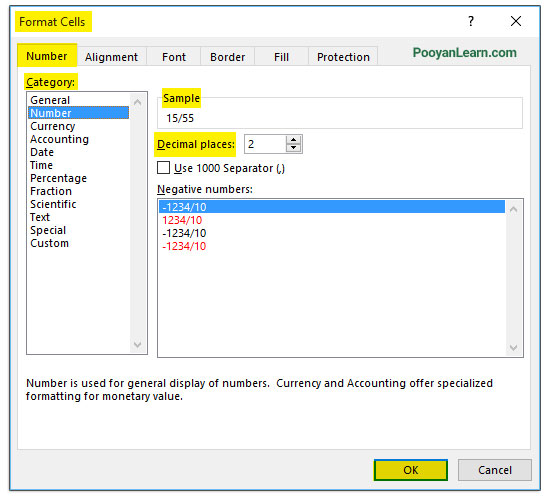 نکته مهم! این روش عدد موردنظر را بدون تغییر مقدار واقعی ذخیره شده در یک سلول، تغییر میدهد. یعنی در تمام محاسبات از مقدار اصلی گرد نشده استفاده خواهد شد.
نکته مهم! این روش عدد موردنظر را بدون تغییر مقدار واقعی ذخیره شده در یک سلول، تغییر میدهد. یعنی در تمام محاسبات از مقدار اصلی گرد نشده استفاده خواهد شد.
تابع ROUND در اکسل
برخلاف تغییر قالببندی که (در بالا توضیح داده شد) و مقدار اصلی ذخیره شده در سلول را تغییر نمیدهد، تابع ROUND مقدار واقعی را در یک سلول تغییر میدهد. توابعی که در اکسل برای گردکردن در نظر گرفته شدهاند ROUND، ROUNDDOWN، ROUNDUP، ROUNDM و … هستند که در این درست به آموزش تابع ROUND میپردازیم. با استفاده از این تابع میتوانید عدد را از سمت راست ممیز (قسمت اعشاری) و هم از سمت چپ ممیز (قسمت صحیح) گرد کنید.
برای گردکردن عدد ابتدا سلولی را که میخواهید نتیجه در آن درج شود، انتخاب کنید. سپس تابع ROUND را فراخوانی کنید. پنجره Function Arguments باز میشود. در کادر Number کلیک کرده و سلولی را که عدد موردنظر در آن قرار دارد، انتخاب کنید. سپس در کادر Num_digits کلیک کرده و تعداد ارقام اعشار را تعیین کنید. در نهایت روی OK کلیک کنید.
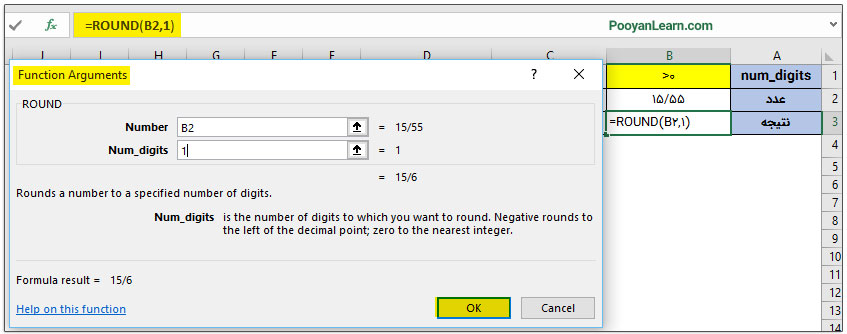
برای قسمت Num _digits 3 حالت به وجود میآید:
۱- اگر num_digits بیشتر از ۰ باشد، تابع ROUND عدد را به اندازه تعداد رقم تعیین شده، گرد میکند. به عنوان مثال:
=ROUND(15.55,1)
جواب ۱۵٫۶ است.
۲- اگر num_digits کمتر از ۰ باشد، تابع ROUND قسمت اعشار عدد (سمت راست نقطه اعشار) را حذف میکند و قسمت صحیح عدد (سمت چپ نقطه اعشار) را به نزدیکترین ضریب ۱۰ گرد میکند. به عنوان مثال:
=ROUND(15.55,-1)
جواب ۲۰ است.
۳- اگر num_digits برابر با ۰ باشد، تابع ROUND عدد را به نزدیکترین عدد صحیح (بدون رقم اعشار) گرد میکند. به عنوان مثال:
=ROUND(15.55,0)
جواب ۱۶ است.

منطق تابع ROUND در اکسل
تابع ROUND از قوانین کلی ریاضی برای گردکردن پیروی میکند. اگر ارقام اعشاری که قرار است گرد شوند، از عدد ۵ کوچکتر بودند به سمت پایین رند میکند. اگر ارقام اعشاری که قرار است گرد شوند از عدد ۵ بزرگتر یا برابر عدد ۵ باشند، به سمت بالا رند میشود.
جمعبندی
در این آموزش نحوه عملکرد تابع ROUND در اکسل و نکات مربوط به این تابع را توضیح دادیم. این تابع در گروه توابع ریاضی قرار دارد که قبلا از این گروه تابع جمع اعداد را توضیح داده بودیم. امیدوارم بتوانید در زمانهایی که نیاز به گرد کردن اعداد دارید، با استفاده از این آموزش این کار را به راحتی انجام دهید.







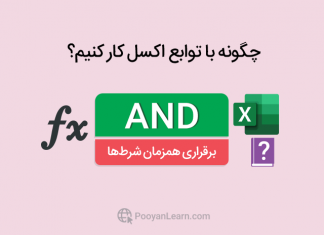


















هما خانم
سلام
مطلب تون رو خوندم، بسیار عالی و کاربردی بود و استفاده کردم
دست گلت درد نکنه
با احترام
محمدی
سلام. خوشحالم که این مطلب برای شما مفید و کاربردی بوده. موفق باشید.
سلام. سپاسگزارم. خیلی خوب توضیح دادید.
یه سوال در هنگام مطالعه مطالب برام پیش اومد.
در تابع رند اگر قسمت دوم، منفی دو باشه به نزدیک ترین ضریب صد گرد می کنیم؟( چون وقتی منفی یک بود به نزدیک ترین ضریب ده گرد کردید)
سلام. خواهش می کنم. ممنونم.
قسمت دوم فقط ۳ حالت داره که در آموزش گفته شده. موفق باشید.
سلام وقتتون بخیر
ممنون از راهنمایی های شما
اگه در یک سلول که عدد اعشاری وجود داره چطوری میشه داخل همون سلول این عدد رو رندش کرد
مثلا سلول C3 جمع دو سلول A3+B3 باشه وبخوایم داخل خود سلول C3 عدد رند بشه
سلام. وقت شما هم بخیر باید یک سلول رو به عنوان سلول نتیجه در نظر بگیرید و سلولی که مجموع در اون قرار گرفته به عنوان پارامتر ورودی تابع ROUND انتخاب میشه
سلام
وقت بخیر
اگر بخواهیم در اعدادی که اعشار ندارن ۳ رقم اخر رند شود چگونه عمل کنیم
مثلا ۱.۲۳۴.۵۴۶ بشود ۱.۲۳۴.۰۰۰
سلام. وقت شما هم بخیر. تابع round برای رند کردن اعداد اعشاری است.
سلام وقت بخیر چگونه در داخل فرمول if از فرمول round استفاده کنیم
سلام. با ترکیب دو تابع چه عملی میخواهید انجام شود؟
سلام وقتتون بخیر ومتعالی واقعا مطالبتون عالی می باشد
سلام. وقت شما هم بخیر. خواهش می کنم. خوشحالیم که مطالب برای شما کاربردی بوده. موفق باشید.
سلام سوالی داشتم ممنون میشم راهنماییم کنین
چطور میتوان با فشردن دکمه F6برنامه پینت باز شود ؟
سلام وقتتون بخیر
من یه مشکلی دارم در این تابع
وقتی اون کادر باز میشه عددی که مییخاییم گرد کنیم رو وارد کنیم جلوی این کادر ولیو valueبا رنگ قرمز نوشته میشه و در نهایت جواب اشتباه میده باید چیکار کنم؟
سلام. وقتتون بخیر. احتمالا علامت ممیز رو اشتباه درج میکنید.